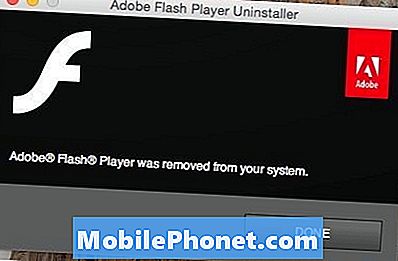Innehåll
Här är en guide om hur du skriver under dokument på din Mac.
I dagens digital ålder, signering dokument blir alltmer vanligt förekommande, eftersom många företag har sin dokumentation tillgänglig som PDF eller annan digital format.
Det finns ett sätt att underteckna dokument som skickas till dig även om du do inte ha en skrivare och skanner praktiskt att göra jobbet. Du kan skriva under dokumenten direkt från med Förhandsvisning använder sig av Markup i macOS.
Så här signerar du dokument på Mac
Här är stegen för att få en signatur sparad i Markup och signera dokument.
Se ovanstående video för mer information om signering av dokument digitalt på din Mac.
Använda Förhandsgranskning och Markup för att skriva dokument
När du skickas a PDF dokument som kräver din signatur eller behörighet, skriver du ofta dokumentet, utför signeringen och skannar sedan dokumentet till mottagaren. Men med Markup verktyg i Förhandsvisning, och din Mac kamera, du kan skriva digitalt utan utskrift dokumentet en gång.

När du öppnar din PDF-fil som kräver din signatur, kommer du att behöver att också ha a tom ark av papper och a penna att skriva under. Du kommer att vara väsentligen signering pappret, läser in den signaturen i Markup och sedan compositing det i din PDF för att skapa signerat dokument.
När du har signerad ditt tomma pappersark med din signatur måste du använda Markup att skriva in signaturen i ditt dokument. Om du klickar på ikonen Markera kommer du att granska verktygen i rullgardinsmenyn. Välj Sign-ikonen och klicka sedan på Skapa signatur. Du kommer att kunna underteckna med en pekplatta eller genom att skanna ett signerat papper med kameran.
Om du är använder sig av en styrplatta du kan definitivt försöka skylt men om du har en bit av papper tillgänglig, det här är mitt föredraget metod och brukar läsa den mest autentiska på det slutliga dokumentet. Skriva Din signatur på tom papper och sedan håll den upp till din Macs kamera. Du kommer att se en linje till guide där undersidan av signaturen ska sitta och när det blir en bra skanning, kommer det att acceptera signaturen.

Om du är nöjd med hur det ser ut i förhandsvisningen, ska du kunna använda den här signaturen från din Markup menyn på senare dokument. Du kommer att kunna klicka och ändra storlek Signaturen passar ordentligt på ditt dokument och sedan Spara PDF-filen och du är klar. Du kan också lägga till datum och någon annan handskriven information till en PDF i samma exakt mode. Skriva Det läsligt på ett papper och sedan skanna det till Markup som ska användas.

Jag har använt det här otaliga gånger i bindning när en skrivare inte är tillgänglig och har aldrig haft problem med autenticiteten hos signaturen. Det ser ut som om dokumentet var skrivet ut och signerat men det kunde göras helt digitalt tack vare Markup förlängning!